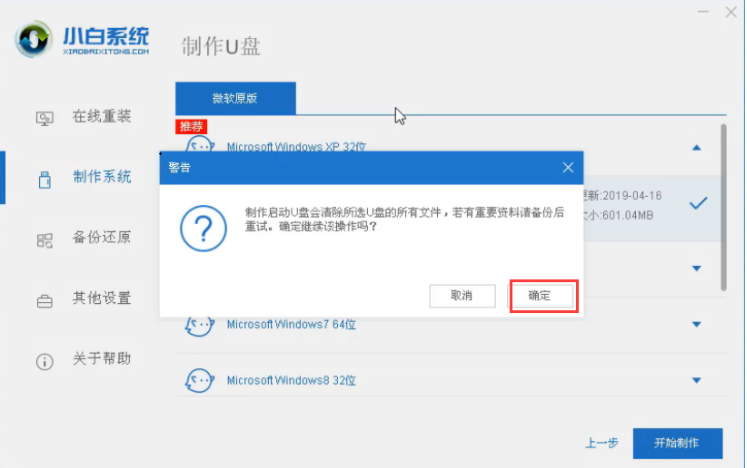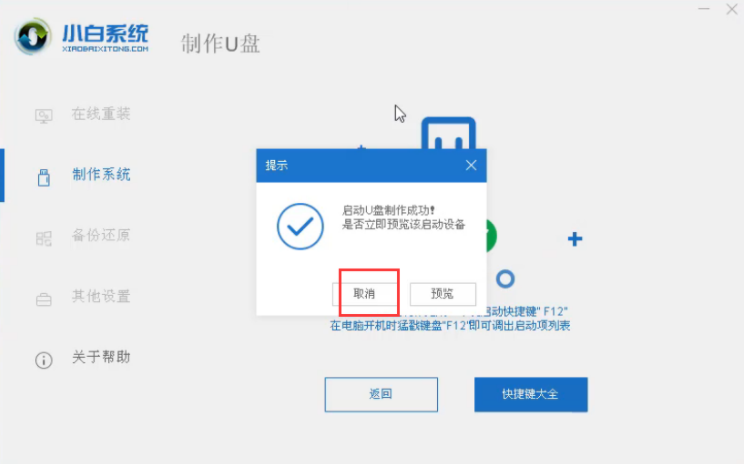u盘启动盘怎么做
u盘启动盘怎么做?u盘启动盘其可以轻松让电脑进入PE系统里重装系统或者修改数据资料,是非常好用的使用工具,那U盘启动盘具体要怎么进行制作呢?今天小编用小白一键工具来作为例子把方法分享给大家。
u盘启动盘怎么做?
1、下载好小白U盘工具后,首先退出杀毒软件,否则会制作不成功,然后接入U盘,双击打开小白软件。
2、进入选择制作系统,再点制作U盘,软件会自动识别U盘,是默认的不用修改,只需选择要安装的系统就可以了,有提示出现选择确定。
3、等待启动盘完成制作,提示完成。
相关文章
- 系统之家u盘启动盘制作工具 系统之家u盘制作pe系统启动盘方法教程
- u盘启动盘制作完成后怎么重装系统?
- 惠普笔记本怎么进入pE系统?系统之家u盘启动盘制作教程
- win7怎么进入pe系统启动U盘?系统之家u盘启动盘制作教程
- 台式华硕电脑怎么进入pe系统?系统之家u盘启动盘制作教程
- 戴尔笔记本如何进入pe系统?石大师u盘制作启动盘教程
- 如何u盘安装win7系统?石大师u盘win7系统安装教程
- 石大师u盘系统安装步骤windows7
- 什么是pe系统怎么进入?系统之家u盘启动盘制作教程
- win7如何重装系统?石大师怎么安装win7系统?
- 石大师使用u盘重装win10系统教程
- 空u盘怎么制作u盘启动盘?系统之家u盘启动盘制作教程
- win10系统如何制作U盘启动盘?
- 系统之家制作U盘启动盘图文教程
- 如何制作电脑启动u盘?系统之家u盘启动盘制作教程
- 新手如何制作一个电脑启动u盘?系统之家u盘启动盘制作教程
相关推荐
-
石大师U盘制作工具 V2.0.0 官方版

石大师U盘制作工具是一款十分便捷实用的系统重装工具,具有简单、快捷、安全、智能等特点,真正的傻瓜式制作,无需光驱,无需U盘,无需技术,鼠标单击,即可完成系统重装。有需要的朋友们欢迎点击下载使用。
-
系统之家U盘制作 V2.0.0 免费版

系统之家U盘制作工具是系统之家打造的系统重装工具,可以在线检测当前系统环境,检测当前电脑的硬件信息,并为用户推荐当前电脑最适合安装的操作系统,实现一键全自动安装升级操作系统。
-
晨枫U盘启动盘制作工具 V5.0_2007 官方版

晨枫U盘启动盘制作工具是一款万能U盘启动盘制作软件,这里为大家带来的晨枫U盘启动盘制作工具5 0版本,也是目前功能最为强大的。用户不需要专业的经验,跟着晨枫U盘启动盘制作工具的指示就能轻松完成操作,制作过程简单方便,容易上手。
-
老毛桃winpe V9.5 最新版

老毛桃u盘启动盘制作工具让用户可以自由替换系统,支持GHOST与原版系统安装,方便快捷。是一款不需要任何技术基础,一键制作,自动完成制作的装机必备工具。老毛桃u盘启动盘制作工具支持双显卡笔记本的引导进PE,防蓝屏新技术,旧电脑智能加速,欢迎下载
-
RMPrepUSB(U盘启动盘制作工具) V2.1.745 官方版

RMPrepUSB是一款U盘启动盘制作工具,拥有非常多实用的功能,可以帮助用户对U盘设备进行低级格式化,如果你的U盘出现问题故障都可以用这种方法进行修复,支持把U盘格式化为NTFS,这能够大大提高文件传输速度。软件最主要的功能还是制作U盘启动盘,操作比较简单
-
U启动(U盘启动盘制作工具) V20211112 增强版

U启动(U盘启动盘制作工具)是一款比较经典的U盘启动盘制作工具软件,该软件具有纯净稳定的优点,是全新安装系统的最佳选择,如果用户有重装系